Skip to main content
DEXPRO Squeeze Einrichtung
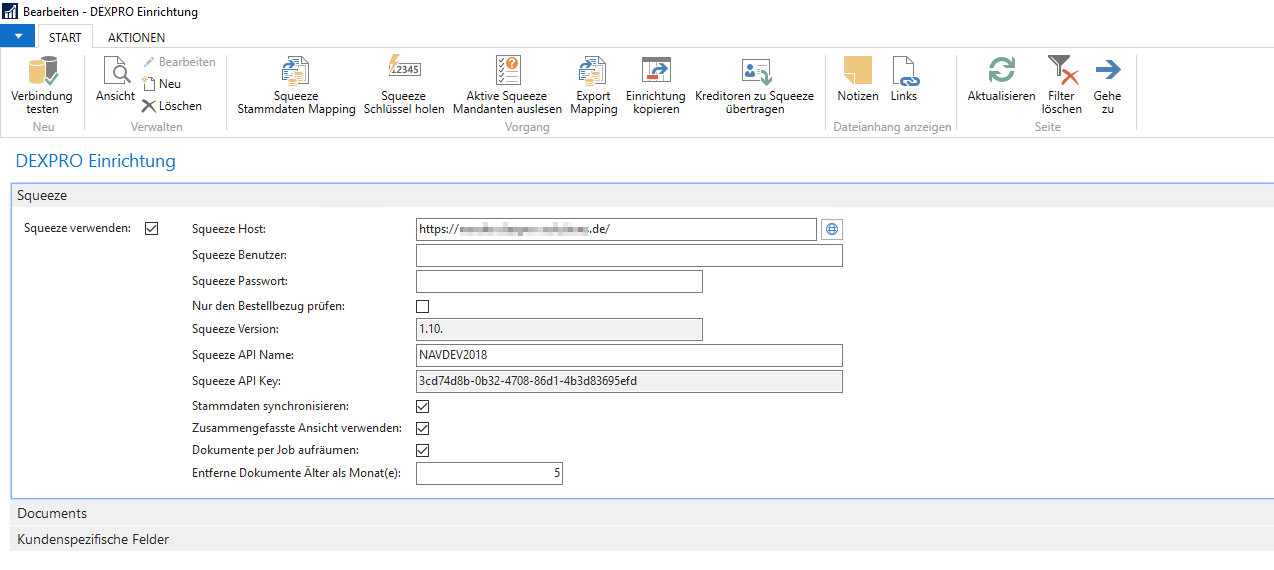
- Die DEXPRO Einrichtung (Page 80670) ausführen und auf "Neu" klicken, um einen neuen Datensatz anzulegen.
- "Squeeze verwenden" anklicken um die weiteren Felder einzublenden und das Modul grundsätzlich zu aktivieren.
- Squeeze Host eintragen
- Squeeze Benutzer und Passwort hinterlegen
- Über die Schaltfläche "Verbindung testen" die Verbindung zum Squeeze System prüfen. Hierdurch wird auch die verwendete Squeeze Version ins Feld eingetragen.
- Einen API Namen eintragen und auf die Schaltfläche "Squeeze Schlüssel holen" klicken. Hierdurch wird ein API Key generiert. Im Anschluss können die Felder "Squeeze Benutzer" und "Squeeze Passwort" geleert werden.
- Schaltfläche "Squeeze Stammdaten Mapping" ausführen und einrichten. Dies wird hier beschrieben.
- Schaltfläche "Export Mapping" ausführen und einrichten. Dies wird hier beschrieben.
- Feld "Stammdaten synchronisieren" anhaken.
- Schaltfläche "Kreditoren zu Squeeze übertragen" anklicken, um das erste mal die Kreditoren zu Squeeze zu übertragen. Diese Funktion darf nur am Anfang einmalig ausgeführt werden.
Weitere Funktionen
- "Aktive Squeeze Mandanten auslesen": Hier werden alle Mandanten angezeigt, welche derzeit an Squeeze angeschlossen sind.
- "Einrichtung kopieren": Hiermit kann die DEXPRO Einrichtung, das Squeeze Stammdaten Mapping und das Export Mapping in einen anderen Mandanten kopiert werden.
Weitere Felder
- "Zusammengefasste Ansicht verwenden": Dies aktiviert eine zusammengefasste Validierungsansicht.
- "Dokumente per Job aufräumen": Hierdurch wird das Aufräumen älterer gelöschter Belege aktiviert.
- "Entferne Dokumente älter als Monat(e)": Hier wird in Monaten angegeben wie alt ein Beleg sein muss, damit er automatisiert endgültig gelöscht werden darf.

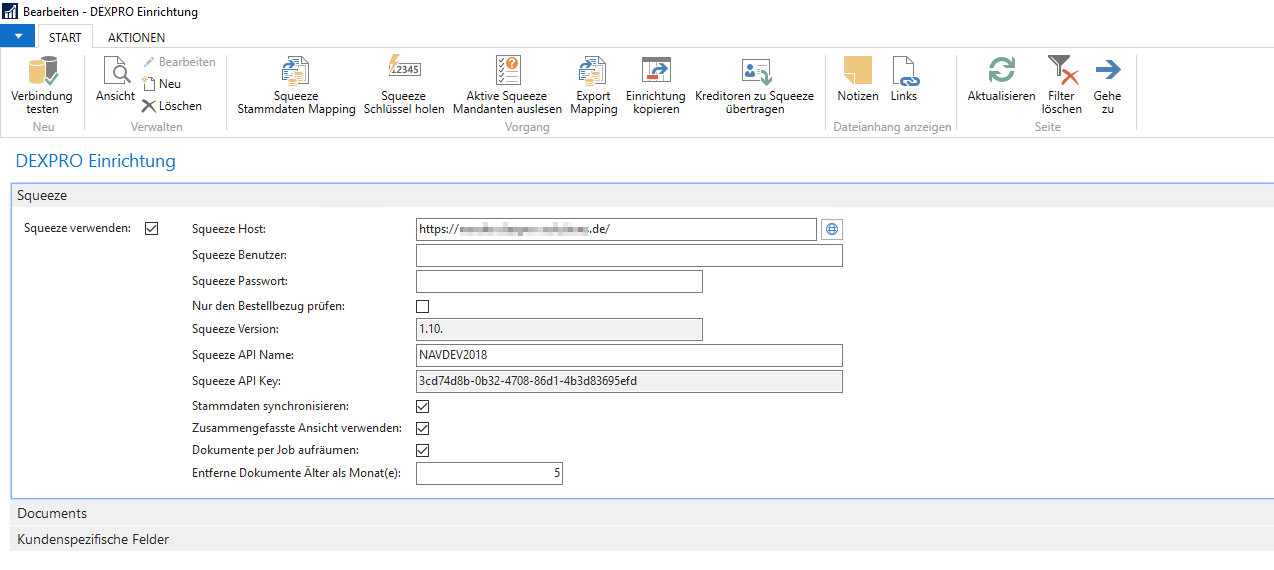
No Comments